Google Play Kitaplar, kitapları cihazınıza kaydetmenin yanı sıra kaldırıp silmeyi de kolaylaştırır
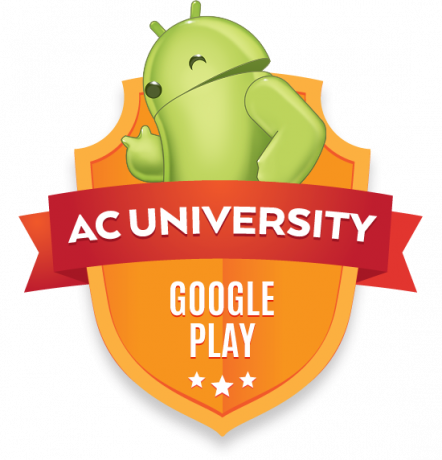 Adından da anlaşılacağı gibi, Google Play Kitaplar Android cihazınızda kitap satın almanızı ve okumanızı sağlar. Cihazınızı bir e-Okuyucuya dönüştürmesi açısından, bir Kindle veya Nook'a benzediğini söyleyebilirsiniz.
Adından da anlaşılacağı gibi, Google Play Kitaplar Android cihazınızda kitap satın almanızı ve okumanızı sağlar. Cihazınızı bir e-Okuyucuya dönüştürmesi açısından, bir Kindle veya Nook'a benzediğini söyleyebilirsiniz.
Google aslında kitaplığınızı yönetmeyi oldukça kolaylaştırdı. Yeni kitaplar satın alabilir ve cihazınıza kaydedebilirsiniz. Play Kitaplar ayrıca, kitapları cihazınızdan kaldırmanın bir yolunu da sağlar; bu, özellikle bir miktar depolama alanı boşaltmak istiyorsanız ve yine de İnternet bağlantısıyla kitap okuyabilirsiniz. bu. Bir kitabı beğenmezseniz, bunun yerine kitaplığınızdan tamamen silebilirsiniz.
Temel bilgiler bunlar. Moladan sonra daha fazla ayrıntıya girerken bize katılın.
Yeni kitaplar eklemek, onları cihazınıza kaydetmek
Bunu zaten daha derinlemesine ele aldık. farklı makale. Bu makalede açıklanan işlem, yeni kitaplar eklemek ve bunları Android cihazınıza kaydetmek için hala çalışır.
Verizon, Pixel 4a'yı yeni Unlimited hatlarında ayda sadece 10 $ 'a sunuyor
Arama ve sıralama
Google Play Kitaplar kitaplığınızda çok sayıda kitap varsa, aramayı kullanabilirsiniz Başlığa veya yazara göre aramak veya Google Play'de yeni kitap aramak için ekranın üst kısmındaki düğmesi Mağaza.

Kitaplarınızın görüntülenme şeklini yeniden düzenlemek de yararlı olabilir. Ekranın sağ üst köşesindeki üç noktaya dokunun ve ardından "Sırala" yı seçin. Buradan, başlığa, yazara veya belirli bir kitabı ne kadar yakın zamanda okuduğunuza göre düzenleyebilirsiniz.
Cihazınızdan kitapları kaldırma veya silme
Google, kitapları cihazınızdan kaldırmak için birkaç farklı seçenek sunmuştur (ancak yine de İnternet bağlantısı) veya kitapları silin (cihazınızdan ve kitaplığınızdan kaldırma tamamen).
Yöntem 1: Kitapları Play Kitaplar'ın ana ekranından kaldırın
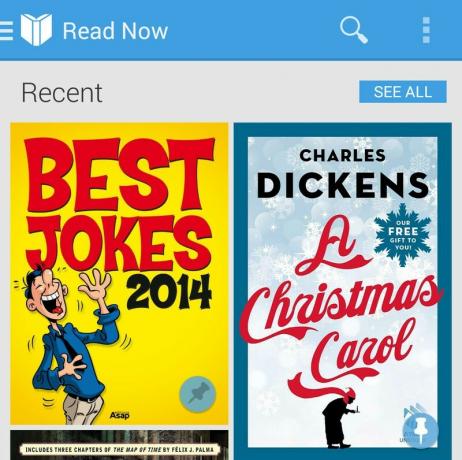
Kaldırmak istediğiniz kitabı Play Kitaplar'ın ana ekranında veya uygulamayı açtığınızda gördüğünüz ekranda görebilirsiniz. Yukarıdaki ekran görüntüsünde, her kitabın kitap görüntüsünde bir iğne simgesi olduğunu fark edeceksiniz - bazı iğneler belirli bir kitabın sizin üzerinizde yaşayıp yaşamadığına bağlı olarak diğerleri dik olabilirken cihaz. Eğimli bir raptiye simgesi seçerseniz, dik hale gelecektir.
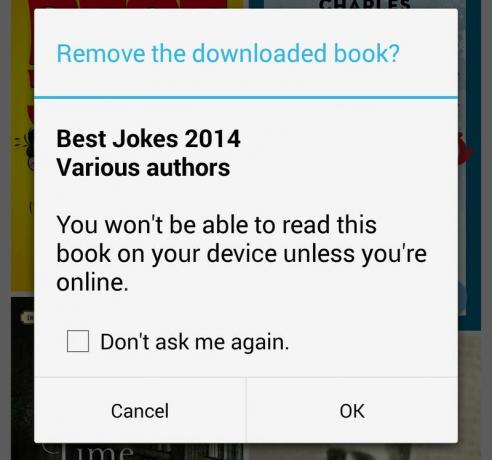
Bunu yaptığınızda, kitabı cihazınızdan kaldırma seçeneğine sahip olacaksınız. Bunu yapmak istediğinizden eminseniz, "Tamam" ı tıklayın. Kitap daha sonra cihazınızdan kaldırılacak - basit.
Yöntem 2: "Kitaplığım" dan kitapları kaldırın veya silin

Play Kitaplar'ı ilk açtığınızda ve uygulamanın içindeki çoğu ekrandan ekranın üst kısmında buna benzer bir şey görmeniz gerekir. Sol üst köşede, kitabın (veya "hamburger menüsü") yanında üç yatay çizgi göreceksiniz. Bu hatları seçin. Bunu yaptıktan sonra, üstten ikinci seçenek olarak görmeniz gereken "Kitaplığım" ı seçin.
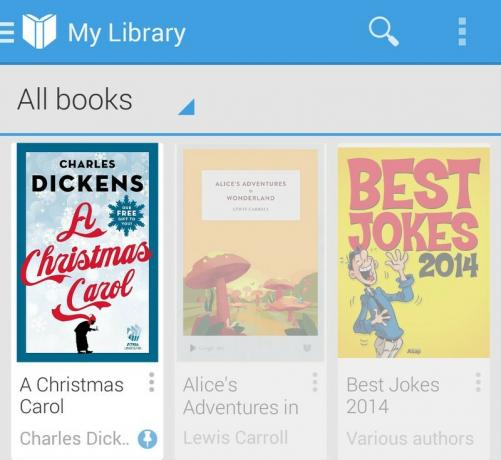
Kitaplığınıza ulaştığınızda, Play Kitaplar'dan satın aldığınız veya ücretsiz olarak indirdiğiniz tüm kitapları, cihazınıza kaydetmemiş olsanız bile görürsünüz. İnternete bağlı değilseniz, cihazınızda saklanmayan kitaplar, bir bağlantı kurana kadar soluk görünecektir (yukarıdaki ekran görüntüsündeki gibi).
Her kitabın altında üst üste yığılmış üç nokta göreceksiniz (buna "taşma menüsü" denir). Cihazınızdan kaldırmak veya koleksiyonunuzdan silmek istediğiniz kitap için bunu seçin.
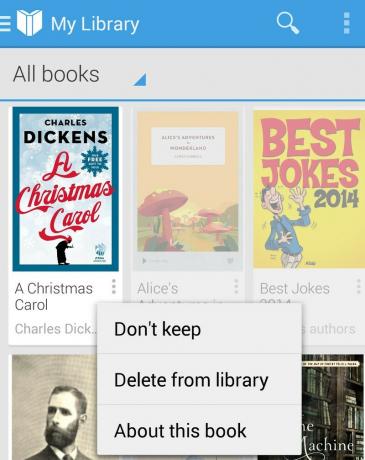
Taşma menüsünü açtığınızda, birkaç seçenek göreceksiniz. Kitabı cihazınızdan kaldırmak için "Saklamayın" ı seçebilirsiniz. Bir kitabı kitaplığınızdan tamamen kaldırmak istiyorsanız, "Kitaplıktan sil" seçeneğini seçmelisiniz.
